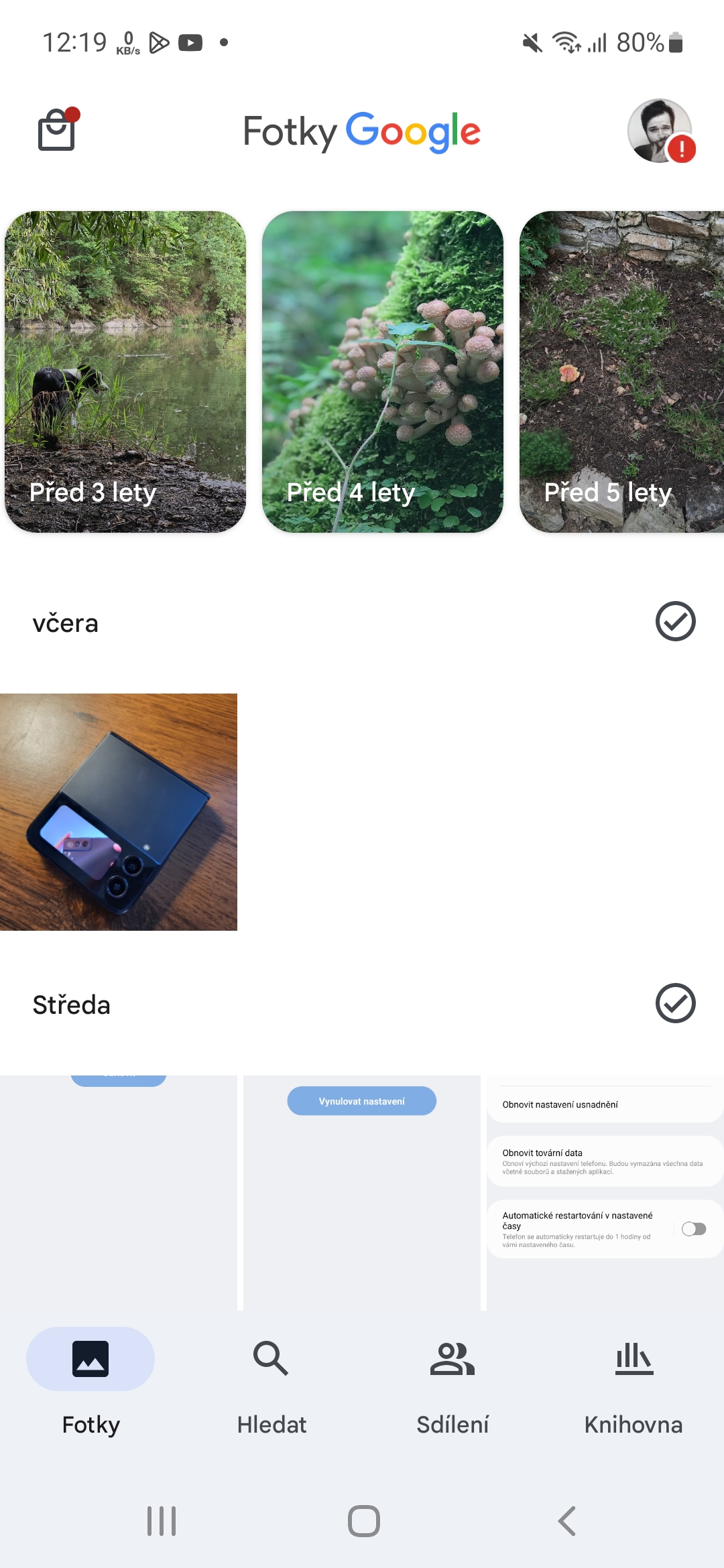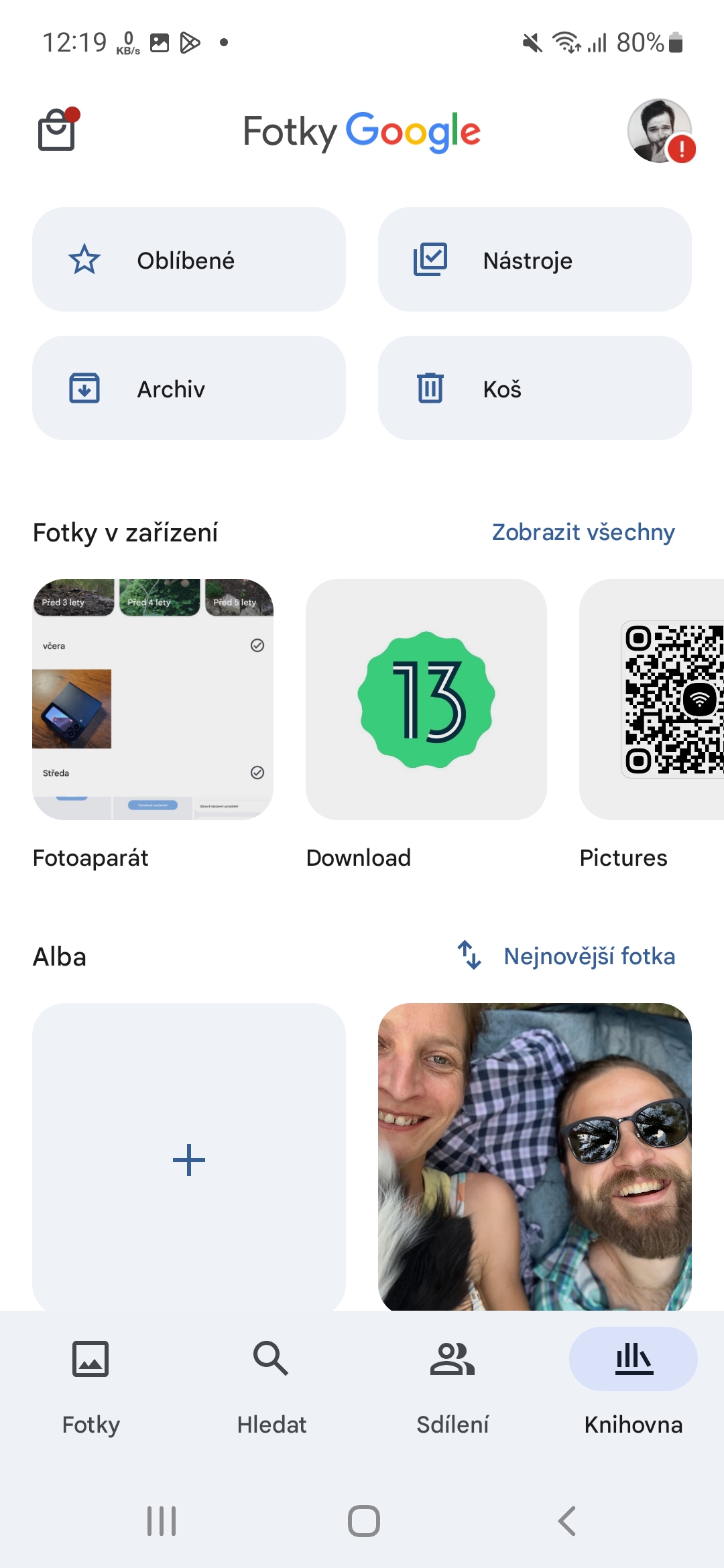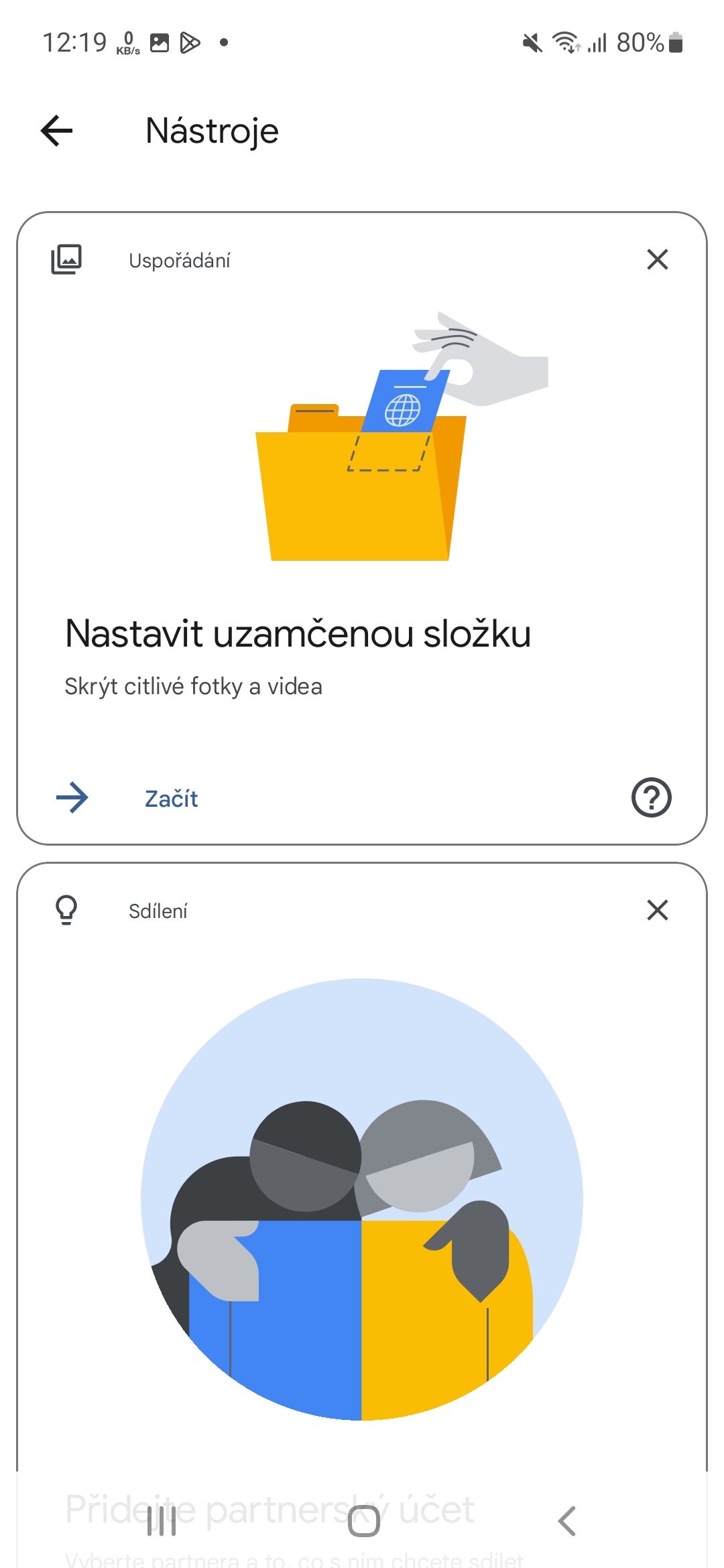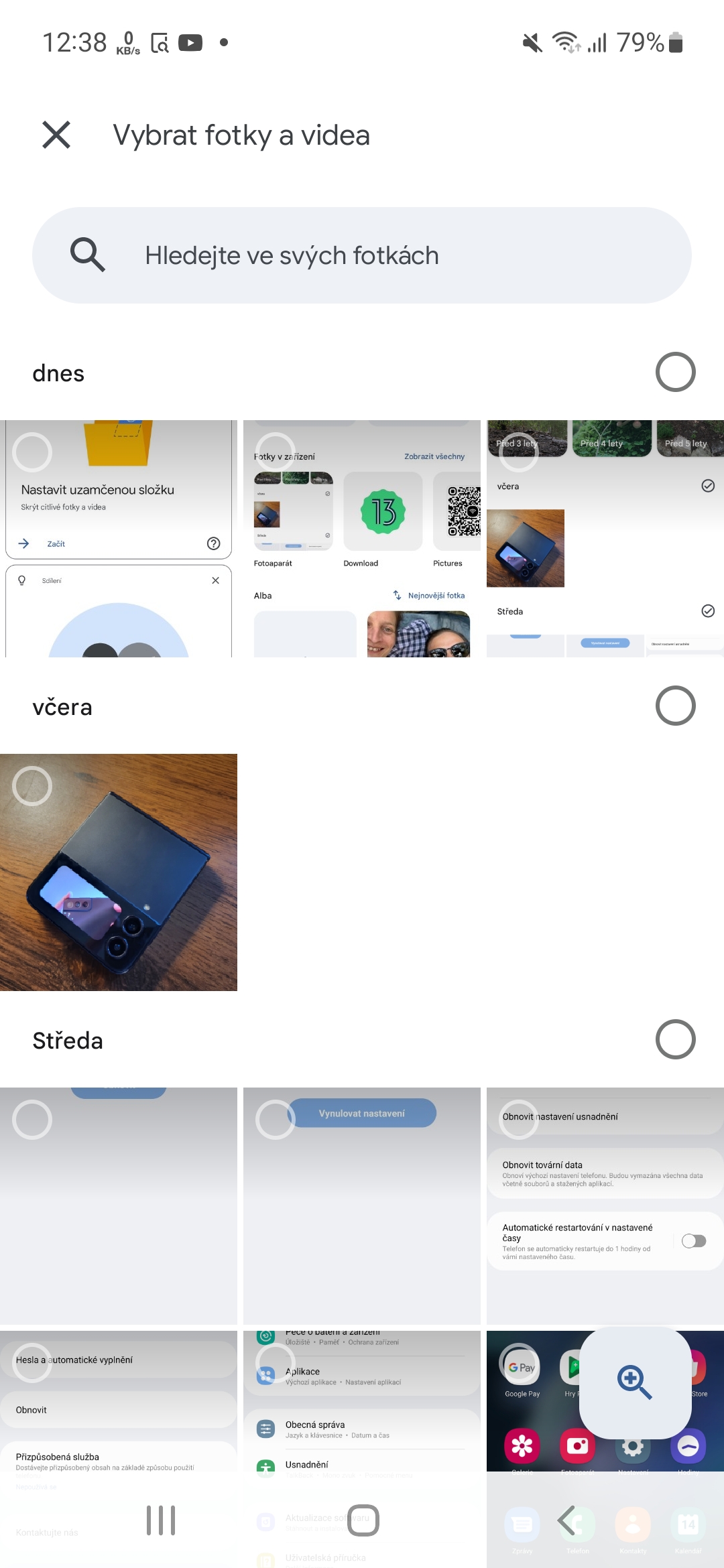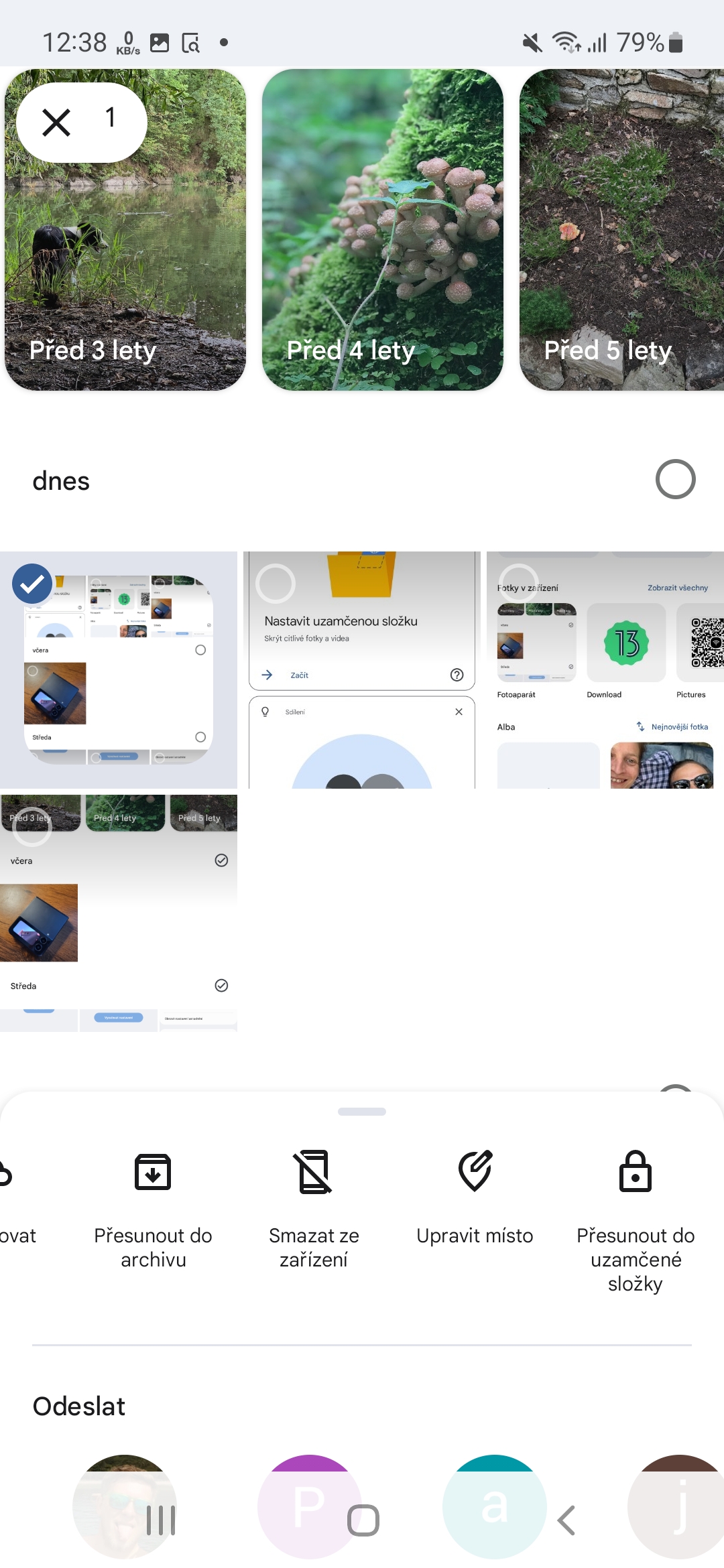၎င်းသည် ရင်းနှီးသောဓာတ်ပုံများဖြစ်ရန် မလိုအပ်ပါ၊ သို့သော် သင့်ပြခန်းတွင် သင်မရရှိနိုင်သော စာရွက်စာတမ်းများကို ထိလွယ်ရှလွယ်သော စခရင်ပုံများ သို့မဟုတ် စကင်န်ဖတ်ခြင်းများ ဖြစ်နိုင်သည်။ ဒါပေမယ့် သင့်ပြခန်းထဲက အကြောင်းအရာတွေကို သင်ပြပေးမယ့် လူတိုင်းရဲ့ မျက်လုံးတွေကနေ ဒီဓာတ်ပုံတွေနဲ့ ပုံတွေကို ဘယ်လို ဖျောက်ထားမလဲ။ သင့်အပေါ် ဘယ်လိုလဲ။ Android ဓာတ်ပုံများနှင့် ဗီဒီယိုများကို လော့ခ်ချခြင်းသည် ပြီးပြည့်စုံသော Google Photos အက်ပ်ဖြစ်သည်။
Google Photos အပလီကေးရှင်းကို လက်တွေ့ကျကျ မည်သူမဆို ရနိုင်သောကြောင့် ဖြစ်သည်။ Androidဟုတ်ပါတယ် Samsung ဖုန်းတွေမှာလည်း၊ ဒါက ပလက်ဖောင်းတွေတစ်လျှောက်လုံးဆိုင်ရာ လုပ်ထုံးလုပ်နည်းတစ်ခုပါ။ ထို့နောက် Samsung ကိုယ်တိုင်က ၎င်း၏ Gallery တွင် ဓာတ်ပုံများကို တိုက်ရိုက် ဝှက်ထားရန် ရွေးချယ်ခွင့်ကို ပေးစွမ်းသော်လည်း သင့်တွင် Samsung အကောင့်ရှိမှသာလျှင် ၎င်းအတွက် လုံခြုံသောဖိုင်တွဲကို အသုံးပြုရမည်ဖြစ်သည်။
သင်စိတ်ဝင်စားနိုင်သည်။

Google Photos တွင်၊ သင်သည် သင်၏ကိုယ်ပိုင် biometric စစ်မှန်ကြောင်းအထောက်အထားပြခြင်းဆက်တင်များဖြင့် ကာကွယ်ထားသော ဖိုင်တွဲတစ်ခုတွင် အရေးကြီးသောရုပ်ပုံပစ္စည်းများကို သိမ်းဆည်းနိုင်ပါသည်။ ထိုကဲ့သို့သောအကြောင်းအရာများကိုလည်း ဓာတ်ပုံဇယားကွက်တွင် မပေါ်လွင်ပါ၊ အမှတ်ရစရာများတွင် မရေတွက်ပါ၊ အယ်လ်ဘမ်များတွင် ရှာဖွေမရနိုင်ပါ၊ သင့်စက်ပစ္စည်းပေါ်ရှိ အခြားအပလီကေးရှင်းများတွင် မရနိုင်ပါ။ အနည်းဆုံးသုံးရမယ့် အခြေအနေပါ။ Android 6 သို့မဟုတ်နောက်ပိုင်း။ ထို့အပြင် သင်သည် Photos အက်ပ်ကို ဖြုတ်လိုက်သည့်အခါ သို့မဟုတ် ၎င်း၏ဒေတာကို ဖျက်လိုက်သည့်အခါ လော့ခ်ချထားသောဖိုင်တွဲရှိ အရာများအားလုံးကို ဆုံးရှုံးသွားမည်ကို သတိပြုပါ။
အဖြစ် Androidသင်သည် ဓာတ်ပုံများနှင့် ဗီဒီယိုများကို ဝှက်ထားသည်။
- လျှောက်လွှာကိုဖွင့်ပါ။ Google Photos.
- စာညှပ်သို့ ပြောင်းပါ။ စာကြည့်တိုက်.
- ဤနေရာတွင် အကြောင်းအရာတစ်ခုကို ရွေးပါ။ ကိရိယာများ.
- လော့ခ်ချထားသော ဖိုင်တွဲကို မသတ်မှတ်ရသေးပါက၊ နှိပ်ပါ။ စတင်ပါ။.
- ကိရိယာကုဒ်ကို အသုံးပြုရာတွင် အင်္ဂါရပ်သည် ကန့်သတ်ချက်မရှိသောကြောင့်၊ ၎င်းကို သတ်မှတ်မထားပါ။
လော့ခ်ချထားသောဖိုင်တွဲကို သတ်မှတ်ပြီးနောက်၊ ၎င်းတွင် မည်သည့်အရာမျှမရှိသည်ကို သင်တွေ့လိမ့်မည်။ သို့သော်၊ သင်သည် ရွေးချယ်ထားသော ဓာတ်ပုံ/ဗီဒီယိုအစုံဖြင့် အလုပ်ကမ်းလှမ်းမှုအတွက် ညာဘက်အပေါ်ရှိ မီနူးကို အသုံးပြု၍ ဖိုင်တွဲသို့ တိုက်ရိုက်ထည့်သွင်းနိုင်သည်၊ သို့မဟုတ် သင်ရွေးချယ်ထားသော ဓာတ်ပုံ/ဗီဒီယိုများပါရှိသည့် ညာဘက်သို့ ပွတ်ဆွဲပါ။ ကမ်းလှမ်းချက်ကိုကြည့်ပါ။ လော့ခ်ချထားသောဖိုင်တွဲသို့ ရွှေ့ပါ။. ထို့နောက်၊ သင်လော့ခ်ချထားသောဖိုင်တွဲကိုဖွင့်လိုသည့်အခါတိုင်း၊ သင်သည် စစ်မှန်ကြောင်းအထောက်အထားပြရမည် သို့မဟုတ် အသုံးပြုခွင့်ကို ငြင်းပယ်လိမ့်မည်။ ထို့ကြောင့် သင့်စက်ကုဒ်ကို သင် ၎င်းတို့အား ဖိုဒါကိုကြည့်ရှုရန် မလိုသောသူတစ်ဦးဦးကပင် သင့်စက်ပစ္စည်းကုဒ်ကို မသိစေရန် အရေးကြီးပါသည်။